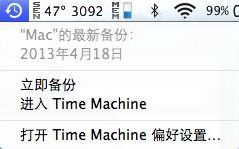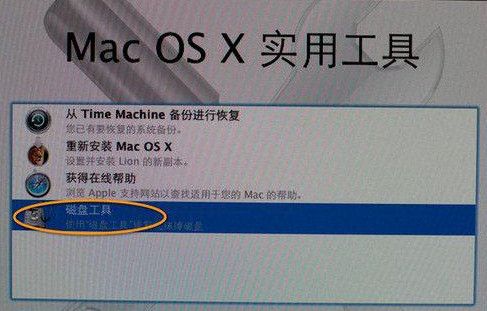Mac OS X Mavericks如何清理安装
在Mac上,OS X Mavericks操作系统可能还是不少人的选择。如果你想在mac上重新安装一个全新的OS X操作系统,那么最好就是要将mac完全清理干净没有任何垃圾。
图一:OS X操作系统
在安装OS X Mavericks操作系统前,我们还需要做两件事,那就是清理mac垃圾,然后备份新的mac,最后就可以重新安装了。
步骤1:清理mac
清理mac可以节省大量备份的时间,而且清理mac方法也是非常简单的,使用cleanmymac3简单的步骤就可以实现mac的完全清理,并且只要花费可能1-2分钟即可。
下载cleanmymac3,参照以下步骤开始清理mac:
1.启动cleanmymac3
2.选择左侧功能模块,点击“扫描”
3.点击“清理”。
就是这么简单的步骤,如果你想要清理更多的mac垃圾,点击左侧的不同功能模块即可。
步骤2:备份Mac
在清理结束之后开始安装OS X Mavericks之前,应该最好备份工作。如果不备份的话,出现任务错误就无法恢复之前的文件,可能会造成损失,因此备份时非常重要的。
1.打开备份工具Time Machine。
2.点击“选择磁盘”
图二:选择磁盘
3.选择希望保存的文件。
4.在Time Machine屏幕左侧点击“开”。
5.在右侧,显示了“最早的备份”、“最新的备份”和“下次备份”,备份应该计划在接下来的5分钟后。
6.如果不想不想等待,在屏幕顶部的菜单栏中点击“箭头钟”图标,选择“立即备份”。
图三:立即备份
步骤3:安装Mac OS X Mavericks
要安装Mac OS X Mavericks遵循下面的步骤:
创建一个可启动的驱动器使用一个USB OS X小牛。 不知道怎么了? OSXDaily有 如何创建一个漂亮的小文章 。
1.为OS X Mavericks创建一个启动U盘,如果没有,网络中有很多类似教程可以学习。
2.插入U盘并重启Mac,同时按住option键。(一定要要按住)
图四:按住option键重启
3.当它重启的时候,就会出现几个选择,选择你的USB安装程序。
4.下一步,选择“磁盘工具”。
图五:选择磁盘工具
5.在窗口左栏,选择你的苹果的主驱动器。
6.接下来,选择顶部的“急救”选项卡,点击“擦除”按钮。
7.在“分区”选项卡中,在“格式”下拉列表中选择“MAC OS X扩展(日志)”类型。
8.单击“抹掉”(这将删除您的主驱动器),并允许时间为驱动器的格式。
9.完成后,关闭“磁盘工具”,从菜单中选择“安装OS X”。
10.选择你的主驱动,并安装一个全新的OS X Mavericks。
按照以上安装的指示,就可以在mac上安装全新的OS X Mavericks了。在安装全新的操作系统之前,清理和备份可能是很多人忽略的步骤,但是我想还是非常有必要的。
cleanmymac中文官网:www.mycleanmymac.com